[iOS 12 נתמך] כיצד לחלץ תמונות, וידאו, הודעות WhatsApp, אנשי קשר מ iCloud עם iCloud Extractor Mac
האם יש דרך לשלוף את הנתונים מ- iCloud ו-לשחזר את הקבצים שנמחקו באייפון? ברור שיש. במאמר זה אנו מציגים Extractor iCloud ל- Mac שיעזור לך לשחזר נתונים שאבדו iPhone / iPad / iPod מגיבוי iCloud.
1. Extractor גיבוי של iCloud לבדיקת Mac
חולץ iCloud גיבוי עבור Mac, נקרא גם UltData (שחזור נתונים של iPhone ל- Mac), היא תוכנה המתמחה בחילוץ נתונים מ-גיבוי iCloud ושחזור קבצים שאבדו עבור iPhone, iPad ו- iPod ב- Mac Yosemite 10.10, Mavericks 10.9, Mountain Lion 10.8 וכו '. הוא תומך ביותר מ- 20 סוגים של קבצים כמו תמונות, הודעות WhatsApp, iMessages, הודעות טקסט, אנשי קשר, קטעי וידאו, דואר קולי. וכן הלאה.
לאחר כניסה לחשבון iCloud שלך, זה יקרההורד אוטומטית קבצי גיבוי של iCloud. אתה בהחלט יכול לציין את סוג הנתונים שאתה רוצה להוריד. כל הפריטים בכל קטגוריה יופיעו בחלק הימני ותוכלו לבחור את המבוקשים שלכם.
הערה: למעט חילוץ נתונים מגיבוי iCloud,זה גם תומך בכדי לחלץ נתונים מגיבוי iTunes ולשחזר נתונים שאבדו ישירות מ- iPhone, iPad ו- iPod. עבור לדף המדריך שלה למידע נוסף.
2. כיצד לאחזר נתונים מ- iCloud (חלץ נתונים מגיבוי iCloud)
בהתחלה, עליך להתקין את חלץ ה- iCloud הזה במחשב ה- Mac שלך. ואז הפעל אותו.
שלב 1. העבר את מצב השחזור ל"שחזור נתונים מגיבוי iCloud "(סימן ענן) והיכנס באמצעות חשבון iCloud והסיסמה שלך.
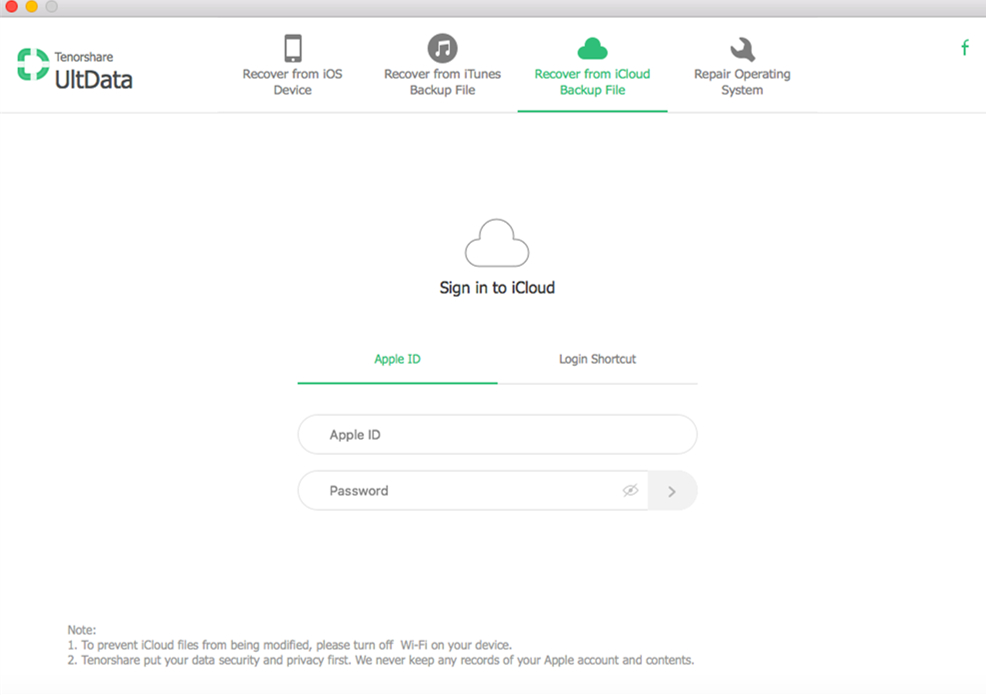
שלב 2. בחר את הקבצים בגיבוי iCloud להורדה. אני מציע לך לא להימנע מצעד זה מכיוון שהוא יכול לחסוך לך זמן רב במיוחד כאשר הקבצים בגודל גדול.

שלב 3. תצוגה מקדימה של כל קטגוריה ובחר את הפריטים לחילוץ ולחץ על כפתור "התאושש" כדי לשחזר נתונים מגיבוי iCloud.

ואז הנתונים יישמרו ב- Mac. אתה יכול להעביר כמה מהם בחזרה לאייפון שלך (להעביר אנשי קשר vcf לאייפון).
מדריך זה מיועד לחילוץ נתונים מ- iCloud ב- Mac. באשר לשחזור נתונים מ- iCloud למחשב, אתה יכול לפנות למדריך של Tenorshare UltData.









![כיצד לחלץ את הגיבוי של iCloud למק [iOS 12 נתמך]](/images/icloud-tips/how-to-extract-icloud-backup-to-mac-ios-12-supported.gif)